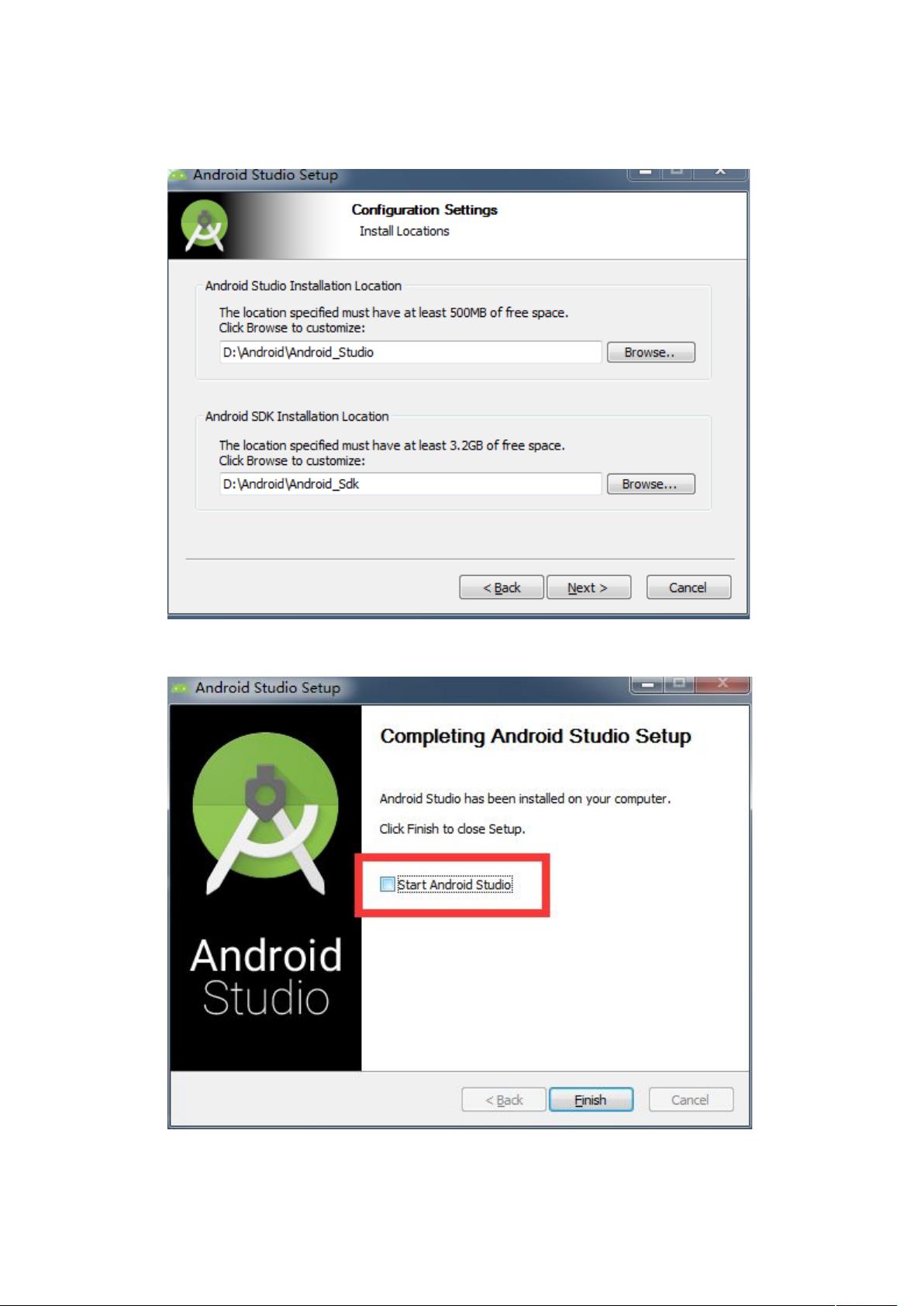安卓开发入门:详述Android Studio安装步骤
需积分: 22 173 浏览量
更新于2024-09-08
收藏 339KB DOCX 举报
"本文旨在指导初学者如何正确安装Android Studio,包括安装过程中的关键步骤、配置调整以及SDK和JDK的设置。"
Android Studio是Google官方推出的Android应用开发集成开发环境(IDE),它基于IntelliJ IDEA,提供了丰富的工具集来帮助开发者构建高质量的Android应用程序。下面将详细介绍安装Android Studio的步骤以及后续的配置工作。
1. **下载与安装**:
- 首先,从官方网站下载Android Studio的最新版本。确保选择适合你操作系统的安装包。
- 在安装过程中,选择合适的安装路径,通常建议选择一个不会频繁移动的目录,避免日后迁移导致的问题。
- 按照安装向导的提示,一路“Next”直到完成安装。在最后一步,取消红框内的勾选,以免启动时自动打开项目,点击“Finish”结束安装。
2. **修改配置**:
- 安装完成后,找到Android Studio的安装目录,进入“bin”子目录,打开“idea.properties”文件。使用文本编辑器(如记事本)打开,找到文件的最后一行,在其后添加一行:“disable.android.first.run=true”。这会阻止首次启动时的自动项目创建。
3. **启动与配置**:
- 启动Android Studio,首次运行时可能会提示一些配置选项。点击右下角的“Configure”按钮,开始进行必要的设置。
4. **配置SDK**:
- 通过“Configure”菜单,选择“SDK Manager”。在这里,你可以管理Android SDK的组件,包括各种Android版本的平台、工具和其他库。
- 如果在安装时没有指定SDK路径,可以通过“Edit”按钮设置。导航到你希望存放SDK的位置,确保该路径无误。
5. **设置JDK**:
- 在“Configure”菜单中找到“Project Defaults”,然后选择“Project Structure”。在此界面中,你需要配置Java Development Kit (JDK)的位置。如果你已经在计算机上安装了JDK,找到其安装路径并设置。
6. **其他配置**:
- Android Studio还会询问你是否要导入默认设置或者创建新项目。根据个人需求选择,如果作为初学者,推荐使用默认设置,以便快速上手。
- 更新Gradle版本:在项目设置中,可以检查并更新Gradle插件版本,保持与最新的Android开发兼容性。
7. **运行模拟器或连接设备**:
- 安装Android Virtual Device (AVD)管理器,创建模拟器实例用于测试应用。也可以通过USB连接真实设备进行调试。
8. **学习资源**:
- 安装完成后,Android Studio内置了丰富的教程和文档,可以帮助初学者快速掌握基本操作和开发流程。
通过以上步骤,你已经成功安装并配置了Android Studio,可以开始你的Android开发之旅了。记得定期更新Android Studio和相关工具,以获取最新的功能和修复。同时,持续学习和实践是提升编程技能的关键。
2018-03-27 上传
2022-09-25 上传
2023-10-12 上传
2023-10-13 上传
2023-05-27 上传
2023-07-07 上传
cfzhangwl
- 粉丝: 1
- 资源: 3
最新资源
- 探索数据转换实验平台在设备装置中的应用
- 使用git-log-to-tikz.py将Git日志转换为TIKZ图形
- 小栗子源码2.9.3版本发布
- 使用Tinder-Hack-Client实现Tinder API交互
- Android Studio新模板:个性化Material Design导航抽屉
- React API分页模块:数据获取与页面管理
- C语言实现顺序表的动态分配方法
- 光催化分解水产氢固溶体催化剂制备技术揭秘
- VS2013环境下tinyxml库的32位与64位编译指南
- 网易云歌词情感分析系统实现与架构
- React应用展示GitHub用户详细信息及项目分析
- LayUI2.1.6帮助文档API功能详解
- 全栈开发实现的chatgpt应用可打包小程序/H5/App
- C++实现顺序表的动态内存分配技术
- Java制作水果格斗游戏:策略与随机性的结合
- 基于若依框架的后台管理系统开发实例解析